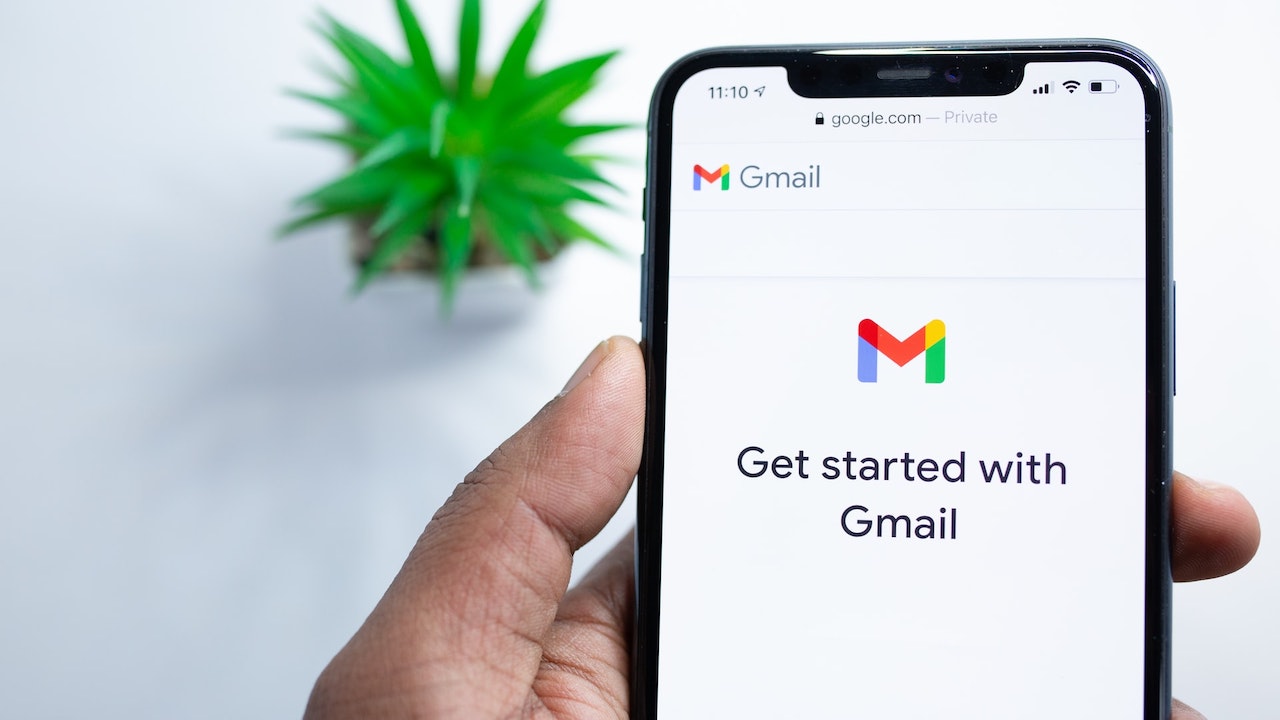Gmailでは簡単にエイリアス(予備のメールアドレス)を作ることができます。
エイリアスを作る事で、1つのアカウントで疑似的に複数のメールアドレスを持つことが可能になります。
Gmailを複数アドレスに!
Gmailでは特別な設定や追加料金なしで、カンタンにエイリアスを使うことができます。
エイリアスを使う事で、アカウントを新たに作成しなくても、新しいメールアドレスを入手することができます。
また、別途設定をすることで、エイリアスでメールの送信・返信をすることも可能です。
末尾を「@googlemail.com」にする。
Gmailではドメイン部分(@より後ろの部分)を「@googlemail.com」にしても問題ない仕様になっています。
例えば、以下2つのメールアドレスは、どちらも「example@gmail.com」と同じ扱いになります。
- example@gmail.com
- example@googlemail.com
ピリオド(ドット)を入れる。
Gmailは「@」以前の英数字(ユーザー名部分)にピリオドが入っていても無視される仕組みになっています。
例えば、以下のGmailアドレスは全て「example@gmail.com」という扱いになります。
- exam.ple@gmail.com
- e.x.a.m.p.l.e.@gmail.com
- ex.am.ple@gmail.com
逆にピリオドが入っているアドレスの場合、ピリオドを抜いても同じアドレスとして扱うことができます。
アドレスの後ろに「+」を追加する。
Gmailでは「@」より前の英数字(ユーザー名部分)の後ろに「+」(プラス)を付けると、「+」から「@」の間の文字が無視されます。
例えば、以下のメールアドレスは全て「example@gmail.com」と同じ扱いになります。
- example+life@gmail.com
- example+work@gmail.com
- example+business@gmail.com
用途を表す単語をそれぞれ+の後ろに付ければ、エイリアスで作ったメールアドレスの目的が分かりやすいのでオススメです。
大文字・小文字を使う
Gmailアドレスは1部の文字を大文字にしても問題なく受信できます。
- abcdef@gmail.com
- ABCdef@gmail.com
- ABCDEF@gmail.com
このように文字列が同じなら、大文字でも小文字でも関係なく、ちゃんとメールが届きます。
Gmailのエイリアスは何個まで?
エイリアスを使うことで、1つのGmailアカウントで複数のメールアドレスを用意できます。
受信に使うエイリアスの場合、数に制限はありません。特別な設定不要で何個でも好きな数だけメールアドレスを増やす事ができます。
エイリアスで作成したメールで送信・返信を行いたい場合は、別途Gmailの管理画面から設定を行う必要があります。この場合、設定できるエイリアスは30個までです。
まとめ
Gmailではこれらの方法を使う事で、カンタンにエイリアスを作る事ができます。
メールを受信するだけなら、設定不要で利用できるので、新しいサービスに登録する際に、その場で文字列をいじって新しいメールアドレスを準備できます。
筆者はX(Twitter)のアカウントを作る際に、この方法でメールアドレスを別途作って登録しています。
この方法を使えば、1つのGmailで複数のXアカウントを作れるので非常に便利です。(Gmail上ではエイリアスですが、X上では別のメールアドレスとして認識されます)。
とても便利なので、ぜひ皆さんも活用してみてくださいね!(`・∀・´)